Microsoft Excel 2010 används fortfarande av många Excel-älskare. Även om Microsoft Office förespråkar sina användare att uppgradera från Excel 2010 till Microsoft 365. Oavsett vilken version du använder för att bemästra dina data, kan alla ofta använda säkerhetsskyddet.
Det är nödvändigt att ställa in ett lösenord för din Excel 2010-fil. Till exempel måste en revisor skydda företagets data från att exponeras. Av denna anledning måste han kryptera Excel 2010. Men ibland kan du stöta på ett fall där du glömt det på grund av många anledningar. Detta händer ofta. Jag brukade hamna i problem på grund av att jag inte kommer ihåg lösenordet för att öppna Excel.
Lyckligtvis kan den lösenordsskyddade Excel 2010-filen enkelt tas bort även om du inte kommer ihåg lösenordet. Jag är verkligen glad att få dela det med dig i text om hur man tar bort lösenordsskydd från Excel 2010.
Hur man tar bort lösenord från Excel 2010 om glömt
Förutsatt att du verkligen inte kommer ihåg vad lösenordet är för din Excel 2010-fil, måste du verkligen lita på en verifierad produkt som starkt rekommenderas av Trustpilot-användare. Det är PassFab för Excel , ett program designat för att ta bort Excel-lösenord 2010.
Det ger 2 användbara funktioner. En är Återställ Excel Open Password , den andra är Ta bort Excel-begränsningslösenord. Det är värt att nämna att framgångsfrekvensen är riktigt hög. Om du inte lyckades återhämta dig själv, kan du kontakta oss för att få en professionell support som har högre framgångsfrekvens för att återställa lösenord.
Ta bort lösenord från Excel 2010 arbetsbok
Öppna PassFab för Excel och välj Återställ Excel Open Password . Klicka nu + alternativet för att importera din lösenordsskyddade Excel-arbetsbok.

Välj den attacktyp som visas i gränssnittet. När du har bekräftat det, tryck på Ta igen sig knappen för att börja återställa lösenordet från Excel 2010.

När lösenordet har hittats visas ett dialogfönster som visar ditt lösenord. Således kan du använda lösenordet för att öppna din Excel 2010.

- Öppna Excel 2010-filen med det återställda lösenordet 123 , gå sedan till Fliken Arkiv > Info > Kryptera med lösenord Ta sedan bort för att ta bort Excel 2010-fillösenordet.
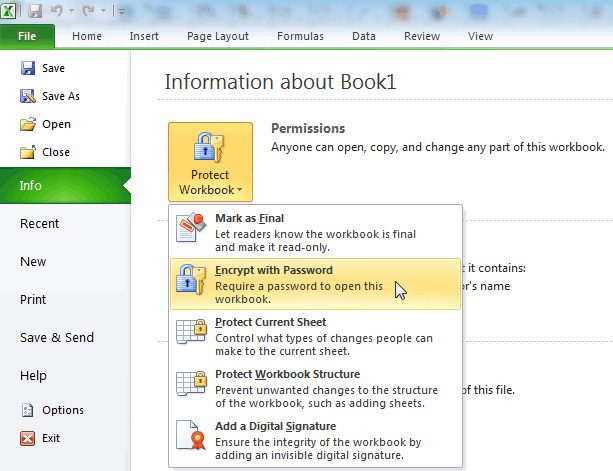
Avskydda kalkylblad Excel 2010
Du kanske verkligen har glömt kalkylbladets lösenord igen och vill veta hur du tar bort kalkylbladsskyddet. Stegen är mycket enkla. Den här artikeln guidar dig steg med bilder.
Kör PassFab för Excel på skrivbordet och välj den här gången Ta bort Excel-begränsningslösenord .

Klicka på + för att ta bort det lösenordsskyddade Excel-kalkylbladet 2010.

Stöta på Ta bort för att avskydda kalkylbladet Excel 2010.

Excel 2010-filen har tagits bort. Klick Öppen mapp för att visa filen du behöver.
Extra tips: Olika typer av lösenordsskydd på Excel 2010
Öppna Lösenord/arbetsboklösenord
När du öppnar en Excel-fil krävs ett lösenord för att öppna den här arbetsboken. Du kan ställa in det eller ta bort det här öppna lösenordet enligt instruktionerna på följande bild.
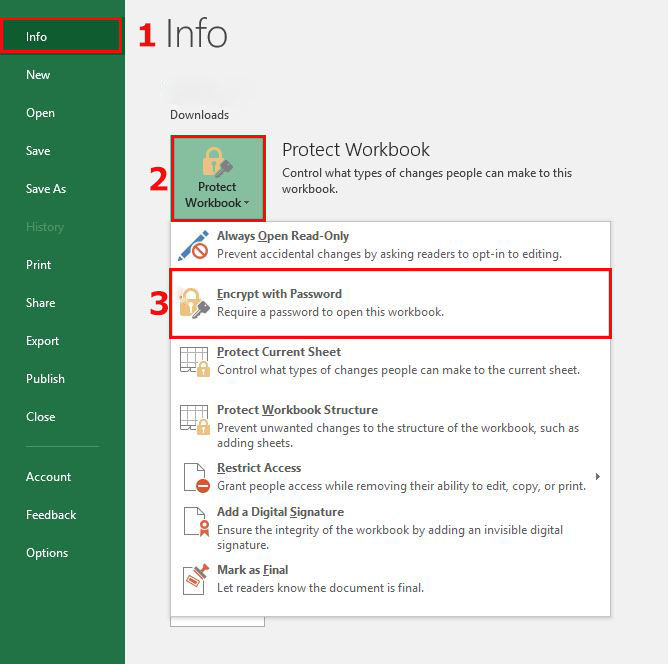
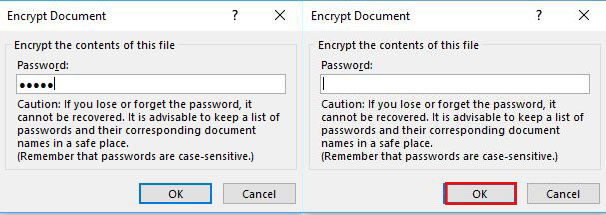
Ändra lösenord
Ändra lösenord är lösenordet som krävs för att kunna ändra dokumentet. Om du vill få några ändringar i dokumentet kommer du att behöva detta lösenord. Detta lösenord är annat än öppet lösenord. Om du inte vet ändra lösenordet kan du fortfarande se dokumentet i skrivskyddat läge bara om författaren har aktiverat det. Detta är också känt som "Redigera begränsningslösenord".
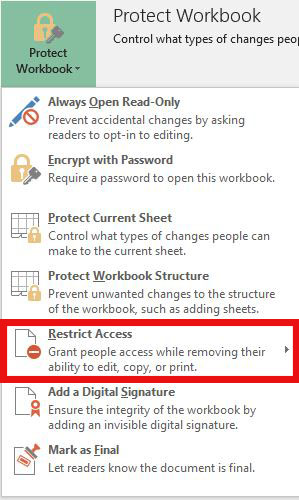
Ändra lösenord
Om du vill hindra andra användare från att lägga till, flytta, ta bort, dölja och byta namn på kalkylblad kan du skydda strukturen i din Excel-arbetsbok med ett lösenord. Detta lösenord skyddar bara strukturen inte innehållet i ett kalkylblad.
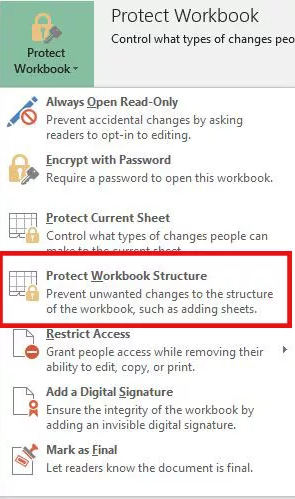
Arbetsblad Lösenord
Lösenord för kalkylblad förhindrar användaren från att ändra, flytta eller ta bort data i ett kalkylblad. Med kalkylbladsskydd kan du bara göra vissa delar av arket redigerbara och användare kommer inte att kunna ändra data i någon annan region i arket.

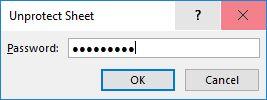
Skrivskyddat läge
Om du inte vill att tittare av misstag ska ändra ditt dokument kan du göra dokumentet skrivskyddat. En skrivskyddad fil kan läsas men inte ändras. Din fil öppnas alltid i skrivskyddat läge.
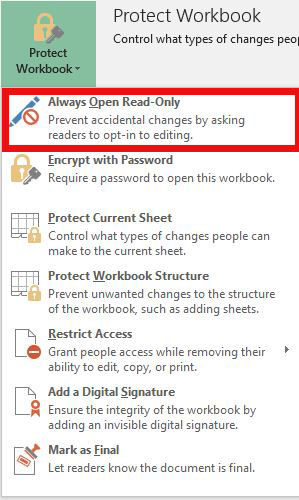
Slutsats
Nu kan du till och med säkra din Excel-fil med lösenord utan rädsla för att förlora lösenordet. Vi har tagit fram en lista med olika lösningar för lösenordsåterställning eller borttagning och om du har en gammal krypterad viktig post och du har tappat bort lösenordet är det bara att ta ut det och använda en av lösningarna som beskrivs ovan. Du behöver inte vara IT-expert för det. Eller installera PassFab för Excel för att återfå åtkomst till valfri Excel-fil.





